Cortana là trợ lý cá nhân dựa trên đám mây, hoạt động trên các thiết bị và nhiều dịch vụ khác của Microsoft. Tùy thuộc vào khả năng của thiết bị và phiên bản Cortana mà bạn đang sử dụng, Cortana có thể cung cấp một loạt các tính năng, một số trong đó được cá nhân hóa.
Cortana trên Windows có sẵn ở một số khu vực và ngôn ngữ nhất định. Nếu Cortana không có sẵn cho thiết bị Windows của bạn, bạn vẫn có thể tìm kiếm các file trên thiết bị của mình trong hộp tìm kiếm trên thanh tác vụ. Cortana cũng có sẵn trên các nền tảng khác, chẳng hạn như Android và iOS.
Cortana sử dụng cùng ngôn ngữ với ngôn ngữ vùng của bạn theo mặc định, nhưng bạn có thể chỉ định ngôn ngữ vùng cụ thể cho Cortana.
Sau đây là danh sách các khu vực có sẵn Cortana và ngôn ngữ tương ứng mà Cortana được tối ưu hóa cho từng khu vực đó.
- Úc: Tiếng Anh
- Brazil: Tiếng Bồ Đào Nha
- Canada: Tiếng Anh/Pháp
- Trung Quốc: Tiếng Trung Quốc (giản thể)
- Pháp: Tiếng Pháp
- Đức: Tiếng Đức
- Ấn Độ: Tiếng anh
- Ý: Tiếng Ý
- Nhật Bản: Tiếng Nhật Bản
- Mexico: Tiếng Tây Ban Nha
- Tây Ban Nha: Tiếng Tây Ban Nha
- Vương quốc Anh: Tiếng Anh
- Hoa Kỳ: Tiếng Anh
Hướng dẫn này sẽ chỉ cho bạn cách thay đổi ngôn ngữ Cortana thành ngôn ngữ khu vực cụ thể trong Windows 10.
Lưu ý: Hướng dẫn này không khả dụng với ứng dụng Cortana Beta mới.
Đây là cách thực hiện:
1. Mở Settings và nhấn vào biểu tượng Cortana.
2. Thực hiện bước 3 (mặc định) hoặc bước 4 (để thay đổi) bên dưới cho những gì bạn muốn làm.
3. Để khôi phục ngôn ngữ Cortana mặc định, nhấn vào Talk to Cortana ở bên trái và nhấp vào nút Default language trong cài đặt ngôn ngữ Cortana ở bên phải.
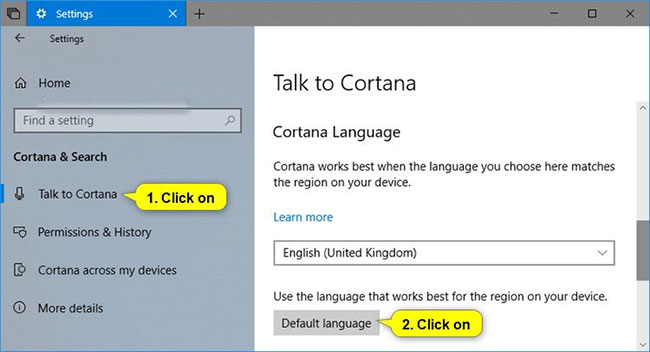
Lưu ý: Nút Default language sẽ chỉ khả dụng nếu trước đó bạn đã thay đổi ngôn ngữ Cortana.
4. Để thay đổi ngôn ngữ Cortana, nhấn vào Talk to Cortana ở bên trái và chọn ngôn ngữ bạn muốn trong menu drop-down thuộc cài đặt Cortana language.
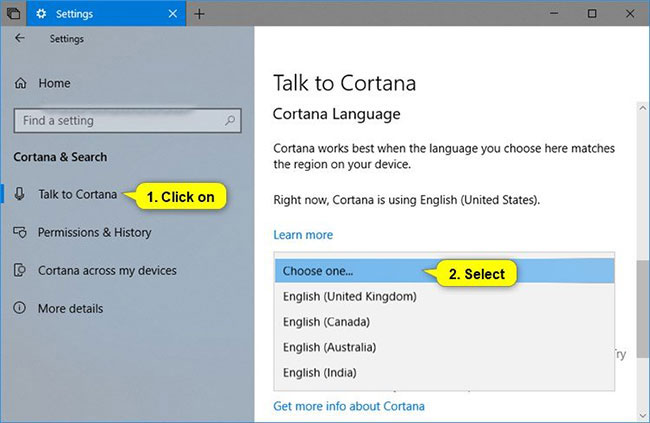
Gói giọng nói tương ứng từ các tính năng tùy chọn sẽ được tự động tải xuống và cài đặt vào PC, nếu nó chưa được cài đặt.
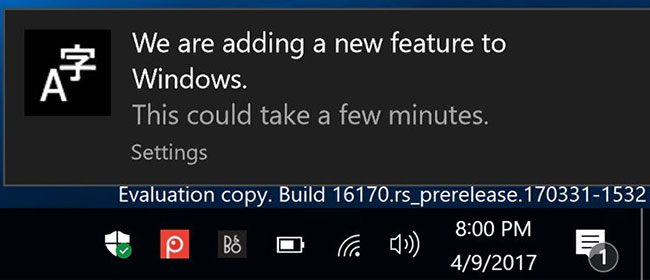
 Công nghệ
Công nghệ  AI
AI  Windows
Windows  iPhone
iPhone  Android
Android  Học IT
Học IT  Download
Download  Tiện ích
Tiện ích  Khoa học
Khoa học  Game
Game  Làng CN
Làng CN  Ứng dụng
Ứng dụng 


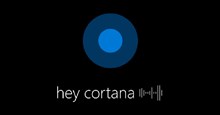


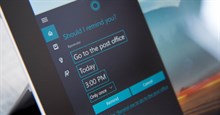


 Windows 11
Windows 11  Windows 10
Windows 10  Windows 7
Windows 7  Windows 8
Windows 8  Cấu hình Router/Switch
Cấu hình Router/Switch 









 Linux
Linux  Đồng hồ thông minh
Đồng hồ thông minh  macOS
macOS  Chụp ảnh - Quay phim
Chụp ảnh - Quay phim  Thủ thuật SEO
Thủ thuật SEO  Phần cứng
Phần cứng  Kiến thức cơ bản
Kiến thức cơ bản  Lập trình
Lập trình  Dịch vụ công trực tuyến
Dịch vụ công trực tuyến  Dịch vụ nhà mạng
Dịch vụ nhà mạng  Quiz công nghệ
Quiz công nghệ  Microsoft Word 2016
Microsoft Word 2016  Microsoft Word 2013
Microsoft Word 2013  Microsoft Word 2007
Microsoft Word 2007  Microsoft Excel 2019
Microsoft Excel 2019  Microsoft Excel 2016
Microsoft Excel 2016  Microsoft PowerPoint 2019
Microsoft PowerPoint 2019  Google Sheets
Google Sheets  Học Photoshop
Học Photoshop  Lập trình Scratch
Lập trình Scratch  Bootstrap
Bootstrap  Năng suất
Năng suất  Game - Trò chơi
Game - Trò chơi  Hệ thống
Hệ thống  Thiết kế & Đồ họa
Thiết kế & Đồ họa  Internet
Internet  Bảo mật, Antivirus
Bảo mật, Antivirus  Doanh nghiệp
Doanh nghiệp  Ảnh & Video
Ảnh & Video  Giải trí & Âm nhạc
Giải trí & Âm nhạc  Mạng xã hội
Mạng xã hội  Lập trình
Lập trình  Giáo dục - Học tập
Giáo dục - Học tập  Lối sống
Lối sống  Tài chính & Mua sắm
Tài chính & Mua sắm  AI Trí tuệ nhân tạo
AI Trí tuệ nhân tạo  ChatGPT
ChatGPT  Gemini
Gemini  Điện máy
Điện máy  Tivi
Tivi  Tủ lạnh
Tủ lạnh  Điều hòa
Điều hòa  Máy giặt
Máy giặt  Cuộc sống
Cuộc sống  TOP
TOP  Kỹ năng
Kỹ năng  Món ngon mỗi ngày
Món ngon mỗi ngày  Nuôi dạy con
Nuôi dạy con  Mẹo vặt
Mẹo vặt  Phim ảnh, Truyện
Phim ảnh, Truyện  Làm đẹp
Làm đẹp  DIY - Handmade
DIY - Handmade  Du lịch
Du lịch  Quà tặng
Quà tặng  Giải trí
Giải trí  Là gì?
Là gì?  Nhà đẹp
Nhà đẹp  Giáng sinh - Noel
Giáng sinh - Noel  Hướng dẫn
Hướng dẫn  Ô tô, Xe máy
Ô tô, Xe máy  Tấn công mạng
Tấn công mạng  Chuyện công nghệ
Chuyện công nghệ  Công nghệ mới
Công nghệ mới  Trí tuệ Thiên tài
Trí tuệ Thiên tài